Veiksmīgs reklāmas baneris var būt veiksmīga pasākuma atslēga. Neatkarīgi no tā, vai reklamējat lielu festivālu, koncertu vai vietējo pasākumu, vizuālā pievilcība ir galvenais, lai piesaistītu potenciālo apmeklētāju uzmanību. Šajā rokasgrāmatā uzzināsiet, kā Photoshop programmā izveidot iespaidīgu baneri Facebook ziņām. Jums nav nepieciešamas plašas veidnes vai izejmateriāli; viss, kas jums nepieciešams, ir dažas pamata Photoshop prasmes un nedaudz radošuma.
Galvenie ieguvumi
- Facebook baneriem piemērotais formāts ir 2400 x 1260 pikseļi.
- Vizuālo pievilcību var palielināt pievilcīgs fons ar efektu vinjetēm.
- Pašu rakstu izveide var piešķirt jūsu banerim īpašu akcentu.
- Izmantojiet dažādus fontus un fontu izmērus, lai nodrošinātu optimālu lasāmību un estētiku.
- Krāsu toņu pielāgojumi un pilni efektu iestatījumi ir ļoti svarīgi, lai panāktu harmonisku kopējo izskatu.
Soli pa solim
Banera lieluma iestatīšana
Palaidiet Photoshop un atveriet jaunu dokumentu. Izmantojiet īsceļu kombināciju Cmd/Ctrl + N un ievadiet 2400 pikseļu platumu un 1260 pikseļu augstumu. Šis formāts atbilst prasībām, kas tiek izvirzītas Facebook amatu attēliem un pasākumu galvenēm.
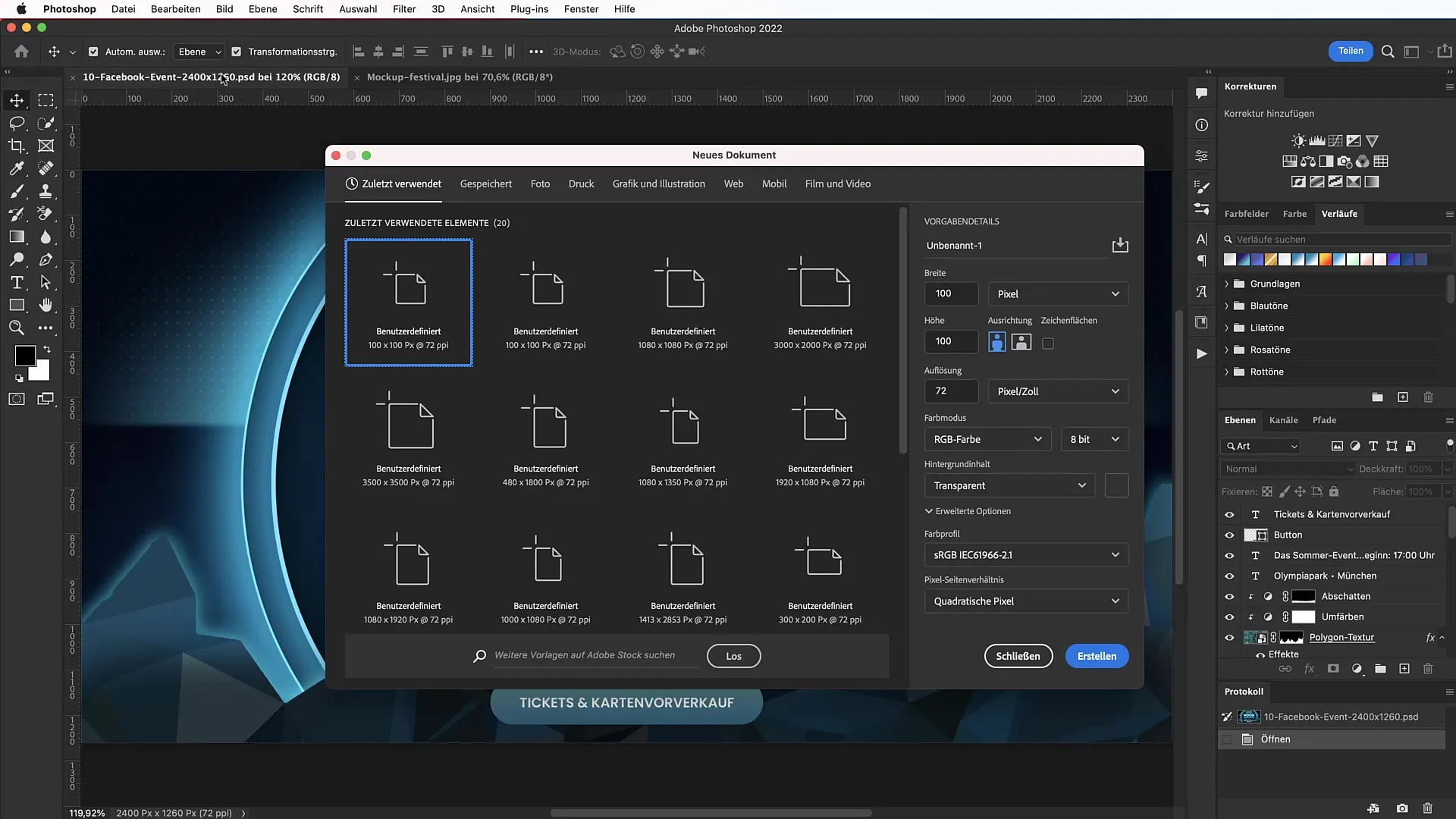
Pievienojiet fona krāsu
Lai padarītu baneri spilgtāku, pievienojiet fona krāsu. Dodieties uz krāsu apgabala iestatījumiem un izvēlieties sešciparu kodu #205d74. Šis maigi zilais tonis kalpos kā fons. Izdzēsiet slāņa masku, kas ir izveidota pēc noklusējuma, jo tā jums nav vajadzīga.
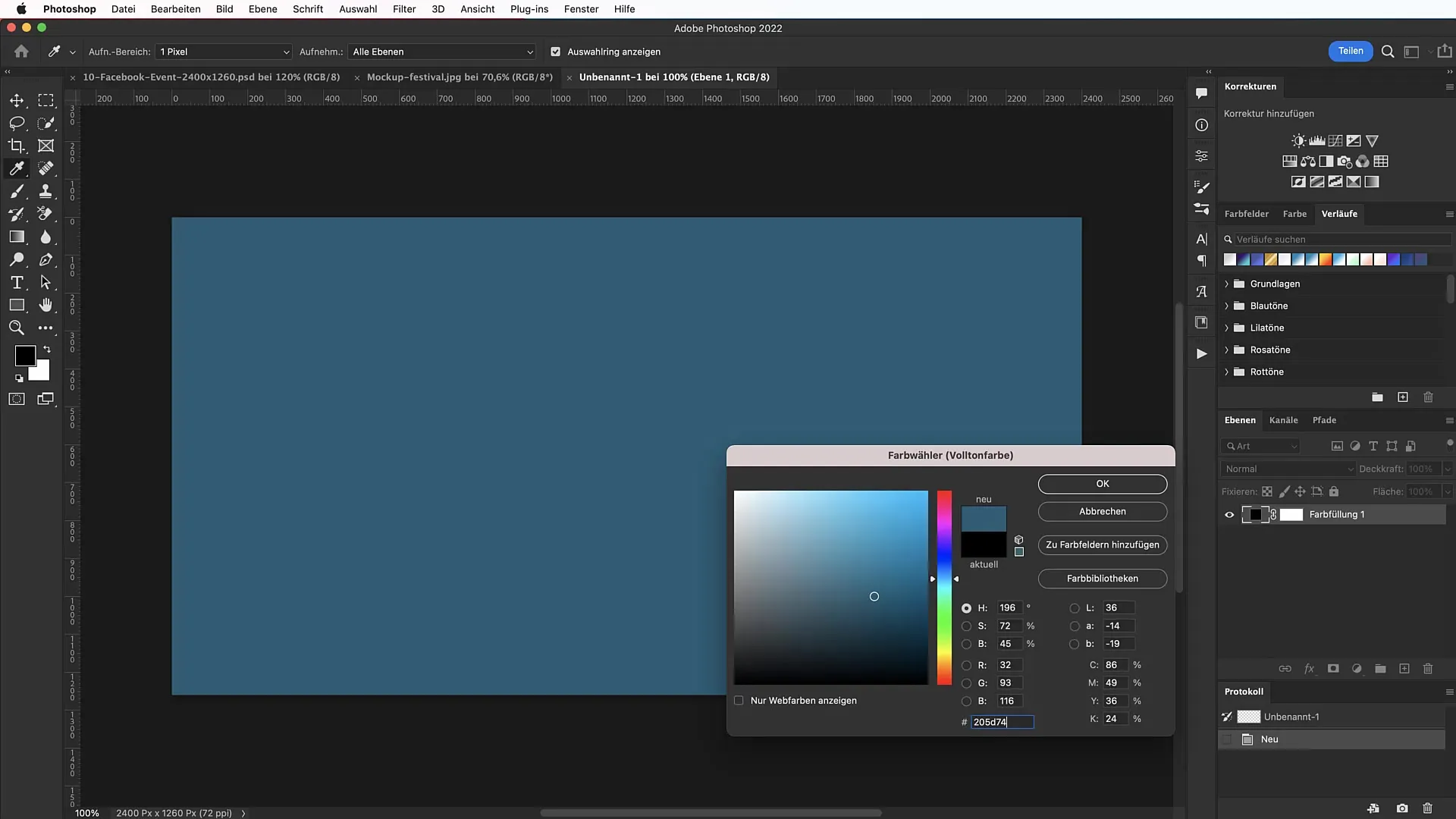
Izveidojiet vinjeti
Lai attēlam piešķirtu dziļumu, izveidojiet vinjeti. Izvēlieties atlases rīku un uzzīmējiet apli ar mīkstām malām (200 pikseļi). Tagad dodieties uz toņu vērtību korekciju un iestatiet ēnas un centrus, lai izveidotu vinjeti pēc savām vēlmēm. Lai invertētu vinjeti, izmantojiet invertēšanas pogu zem slāņa maskas.
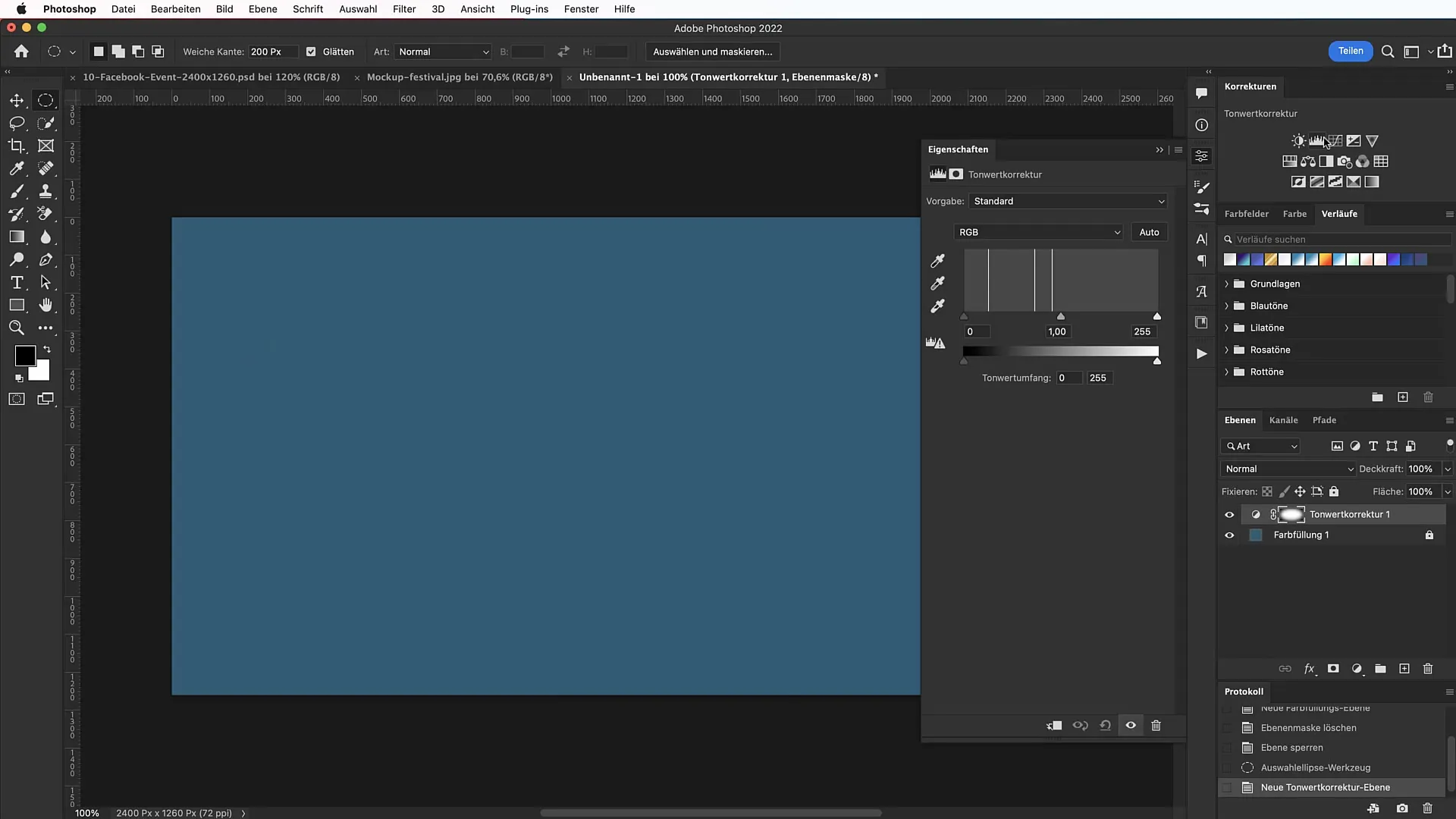
Izveidojiet fona rakstu
Tagad ir pienācis laiks izveidot fona rakstu. Atveriet jaunu failu ar 100 pikseļu platumu un augstumu. Izmantojiet taisnstūra rīku, lai izveidotu nelielu kvadrātu ar platumu un augstumu 20 pikseļi. Pārliecinieties, ka noapaļotie stūri ir 5 pikseļi. Atlasiet visu un dodieties uz "Rediģēt" > "Iestatīt rakstu". Tas būs jūsu punktu raksts.
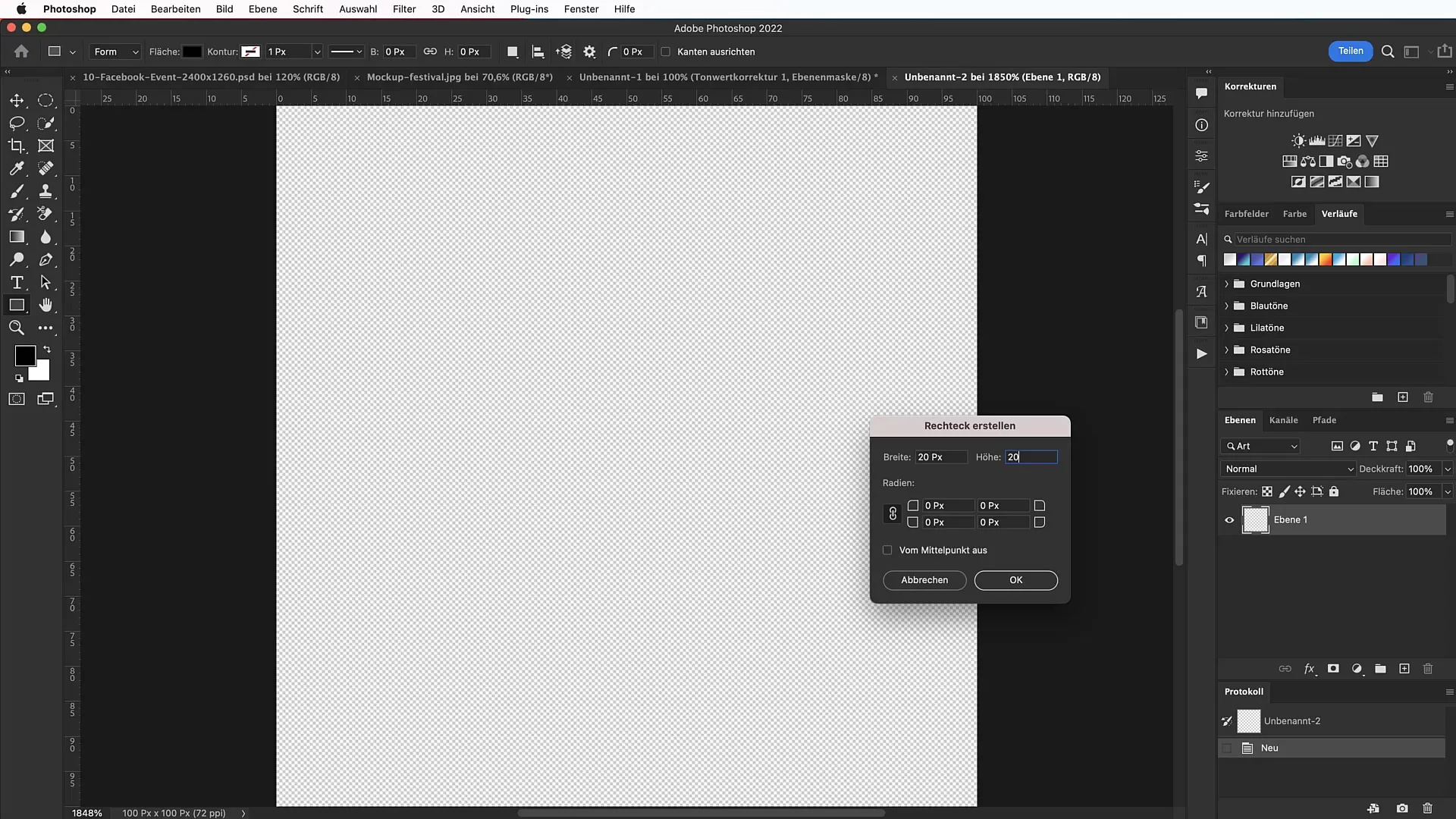
Fona raksta piemērošana
Atgriezieties pie sava darba papīra. Izveidojiet jaunu slāni un izvēlieties raksta aizpildījumu. Lai nodrošinātu smalku integrāciju fonā, mērogojiet rakstu līdz 25 %. Iestatiet sajaukšanas režīmu "maiga gaisma", lai visai kompozīcijai piešķirtu lielāku dziļumu un maigas krāsu pārejas.
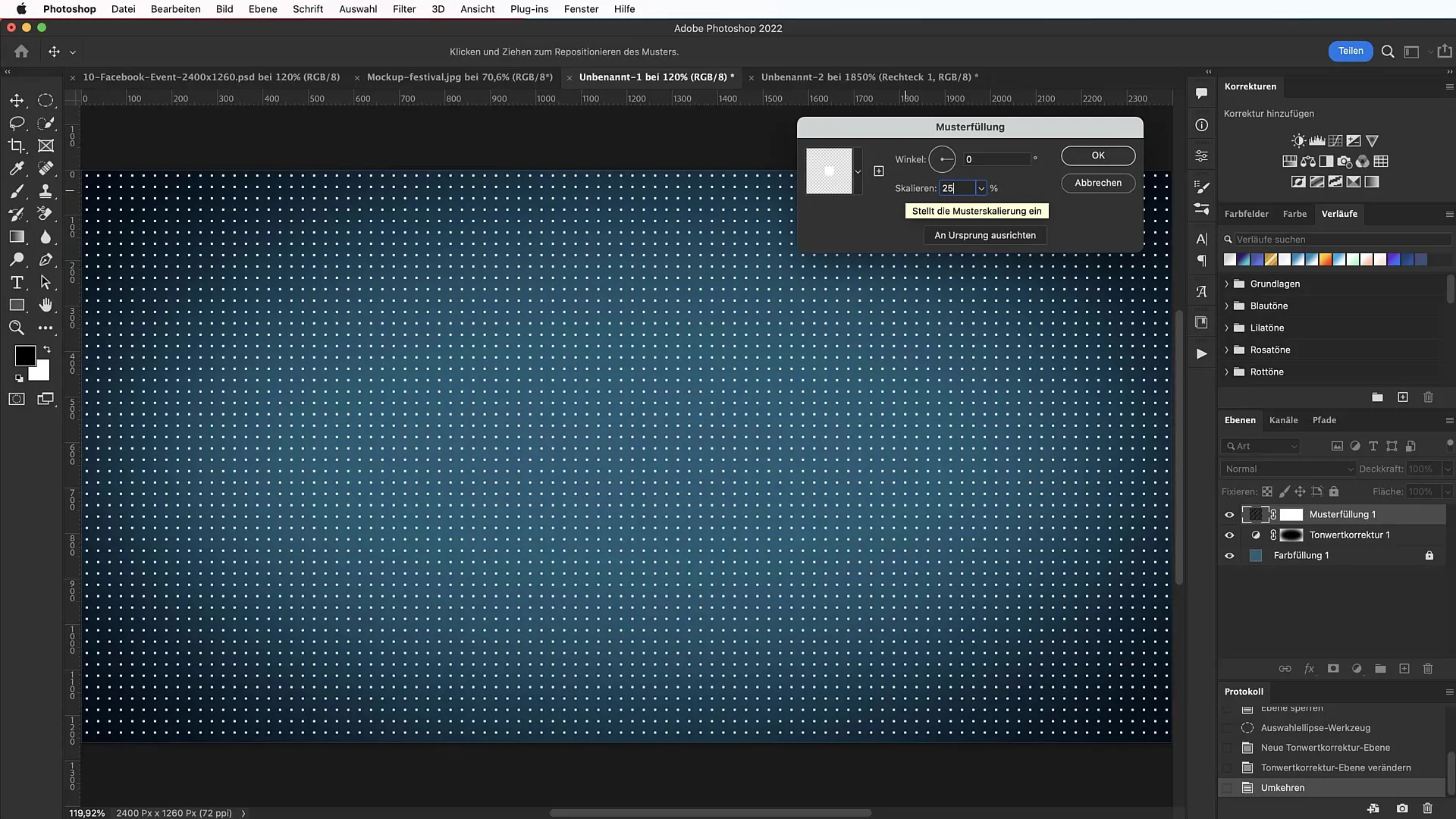
Precizējiet vinjeti
Izmantojiet otu rīku, lai papildus aptumšotu stūrus. Iestatiet otas necaurspīdīgumu 50 % un aptumšojiet apgabalus, kurus vēlaties, lai tie būtu mazāk pamanāmi kopējā attēlā.
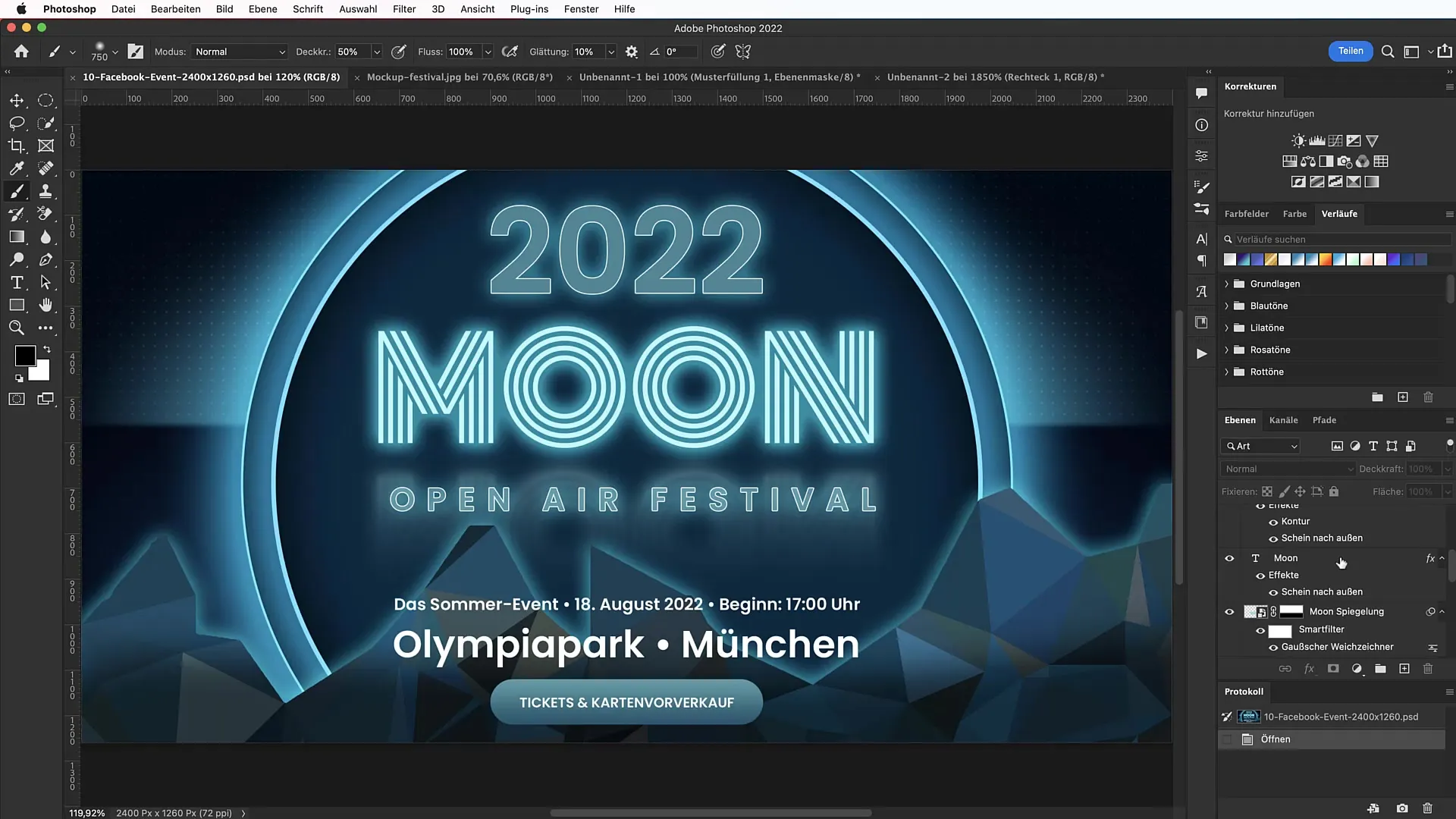
Izveidojiet lielu apli
Izvēlieties elipses rīku un banera centrā uzzīmējiet lielu apli ar 1700 pikseļu diametru. Šo lielo apli atzīmējiet, izmantojot kombināciju Cmd + A, lai to centrētu.
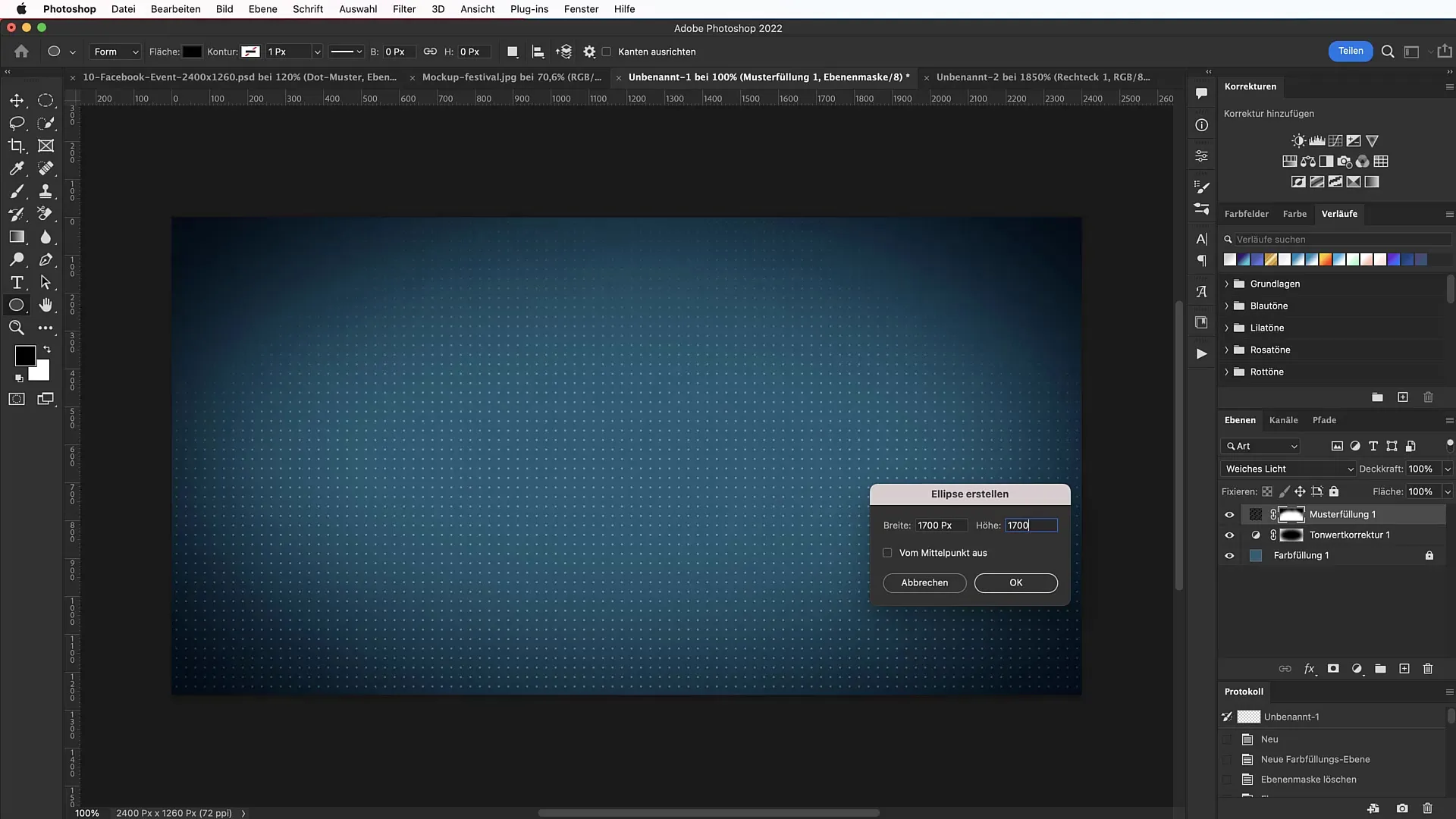
Pielāgojiet krāsu un kontūru
Piešķiriet lielajam aplim jaunu krāsu, izmantojot heksikodu #03283f. Pievienojiet maigu kontūru, izsaucot aizpildīšanas opcijas un izvēloties melnas krāsas kodu pilienu ēnai. Lai panāktu neuzkrītošu, bet efektīvu 3D efektu, iestatiet leņķi 105° un izmēru 166 pikseļi.
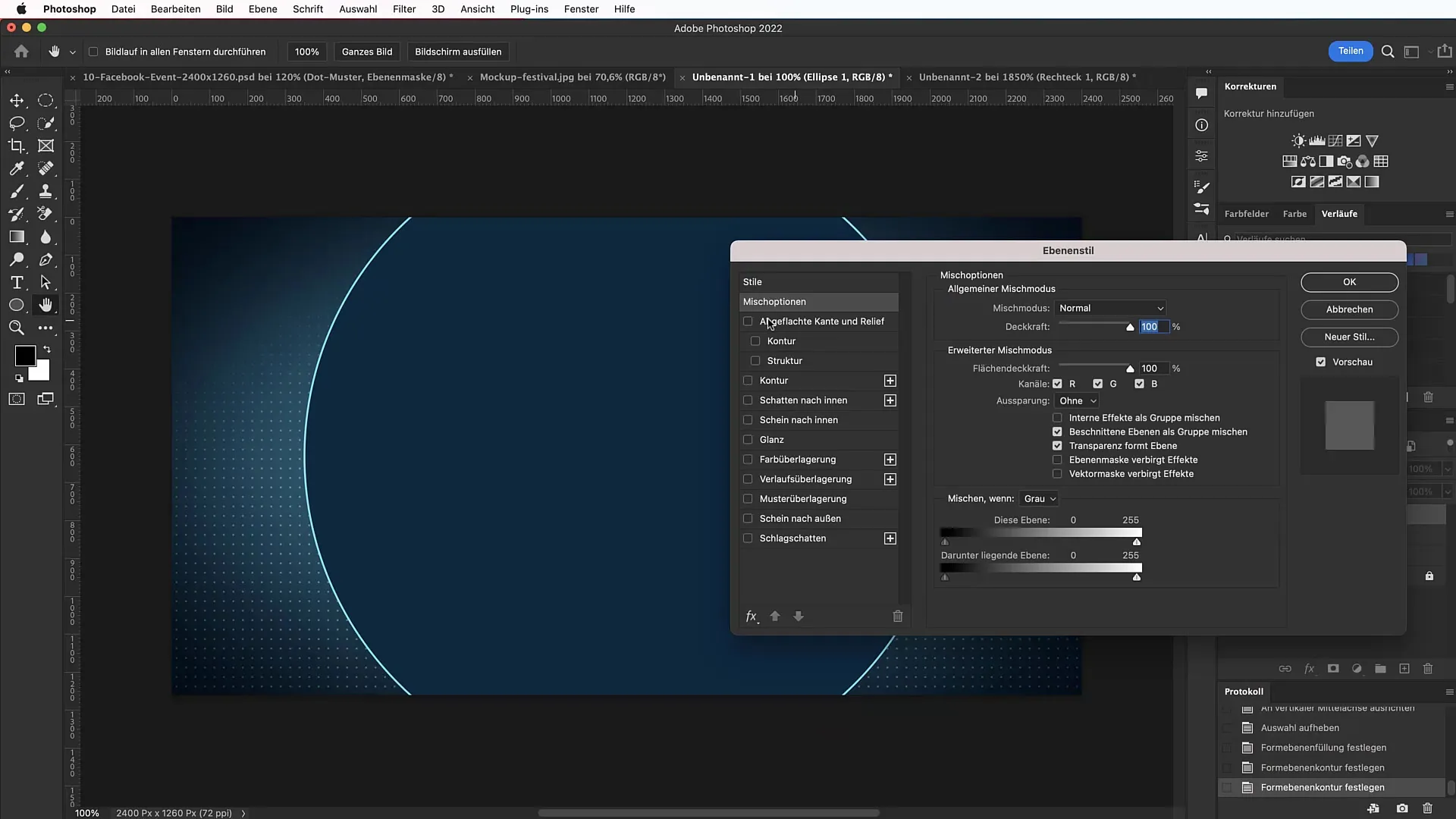
Pievienojiet mirdzumu ārpusē
Aizpildīšanas opcijās aktivizējiet ārējo mirdzumu ar necaurspīdīgumu 100 % un izmēru 200 pikseļi. Tas nodrošina banerim vēlamo mirdzuma efektu.
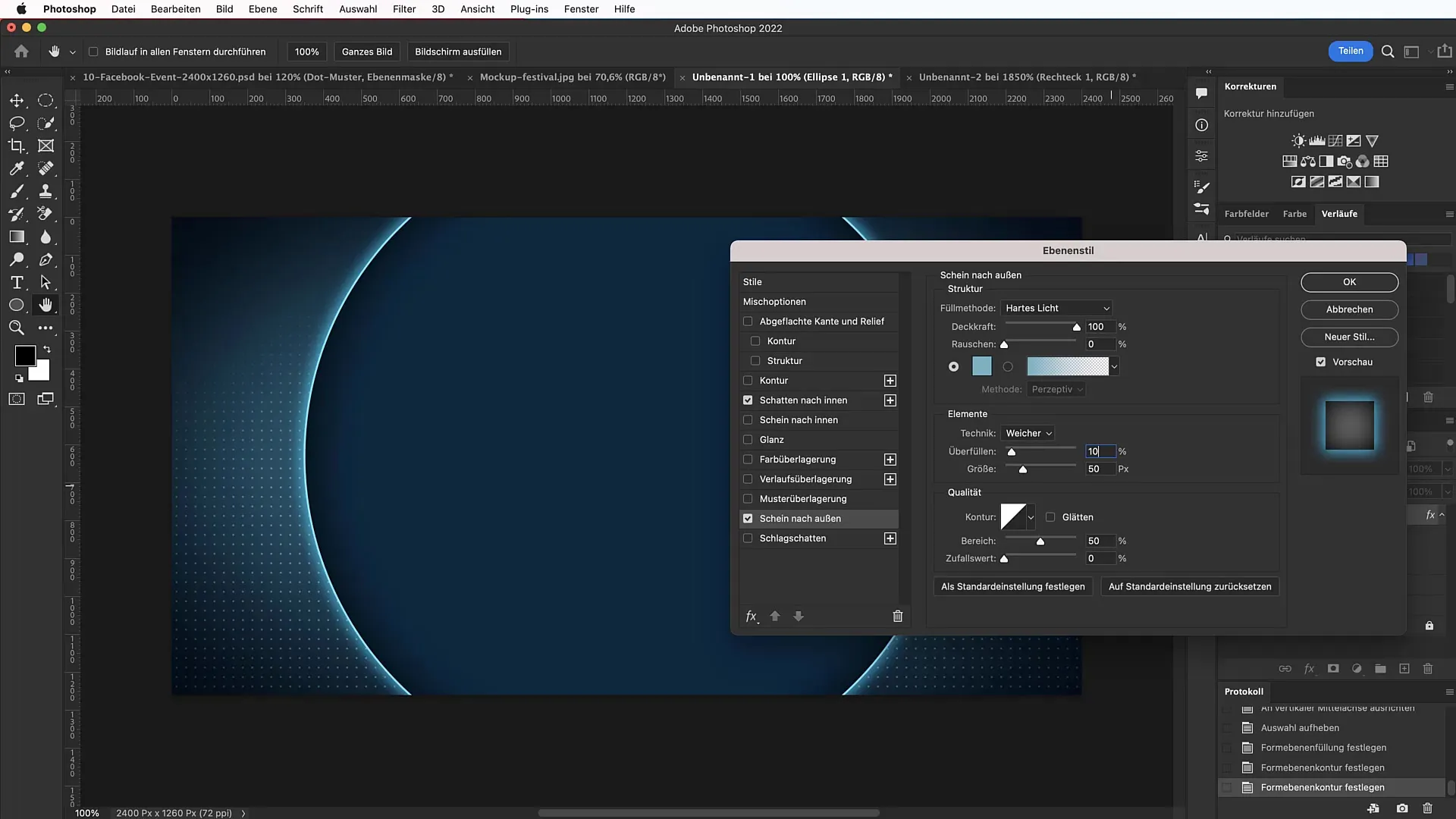
Izveidojiet otru, mazāku apli
Dublējiet lielo apli, noklikšķinot uz plusa simbola slāņu paletē. Samaziniet jauno apli par 145 pikseļiem (t. i., līdz 1555 pikseļu diametram) un atkal to centrējiet. Šim aplim jābūt ar spēcīgāku kontūru, iestatiet lielumu uz 10 pikseļiem.
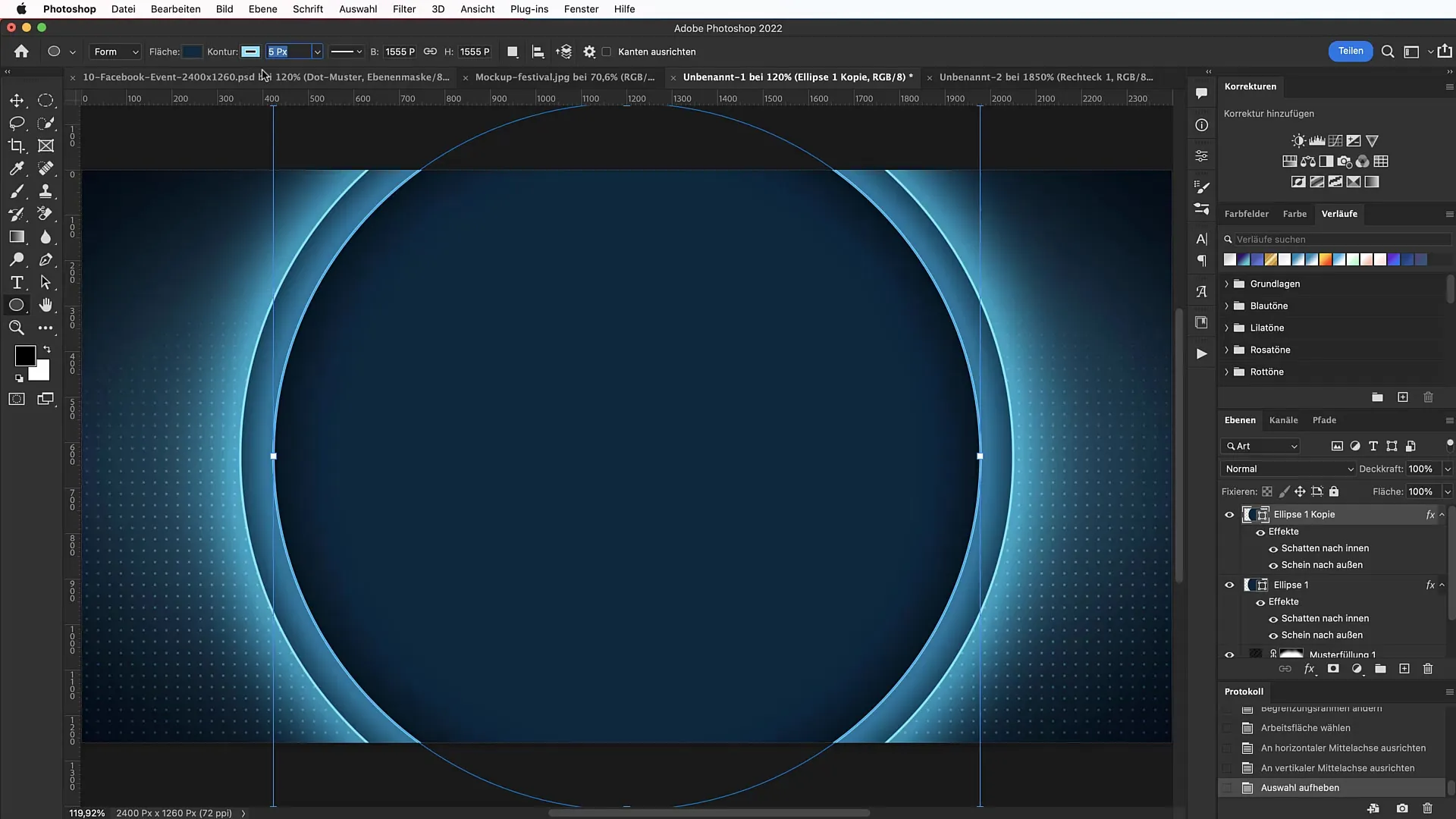
Pievienojiet notikuma nosaukumu
Izmantojiet teksta rīku, lai pievienotu vārdu "Mēness" 305 pikseļu lielumā. Izvēlieties fontu "Monoton" no Google Fonts. Piešķiriet tam spilgtu krāsu un pielāgojiet aizpildīšanas opcijas, lai radītu ārēju mirdzumu.
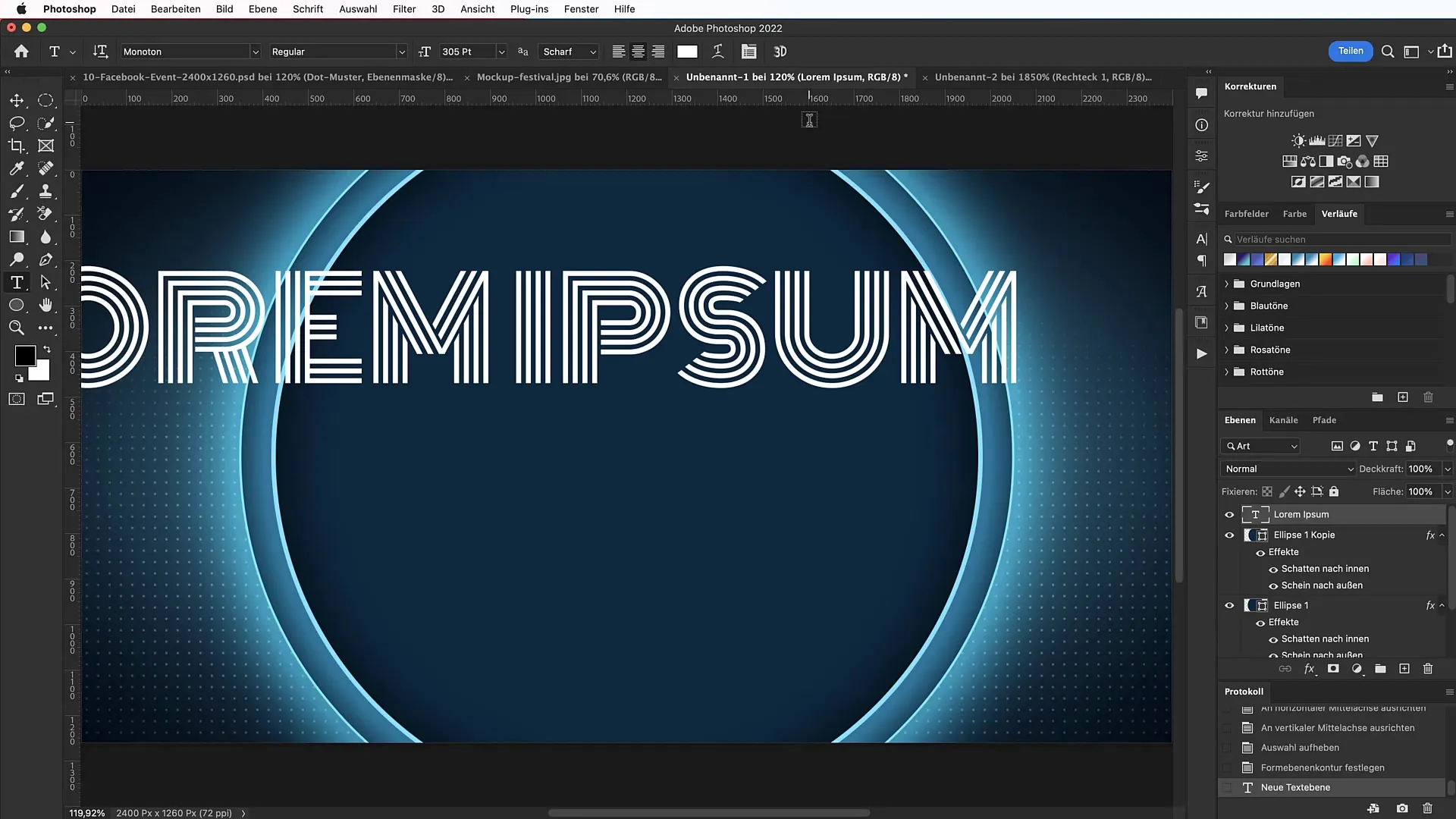
Gads un apraksts
Izveidojiet jaunu teksta slāni gadam "2022" 260 punktu lielumā. Samaziniet teksta necaurspīdīgumu, lai tas neizskatītos tik dominējošs, un arī šeit pievienojiet ārēju mirdzumu.
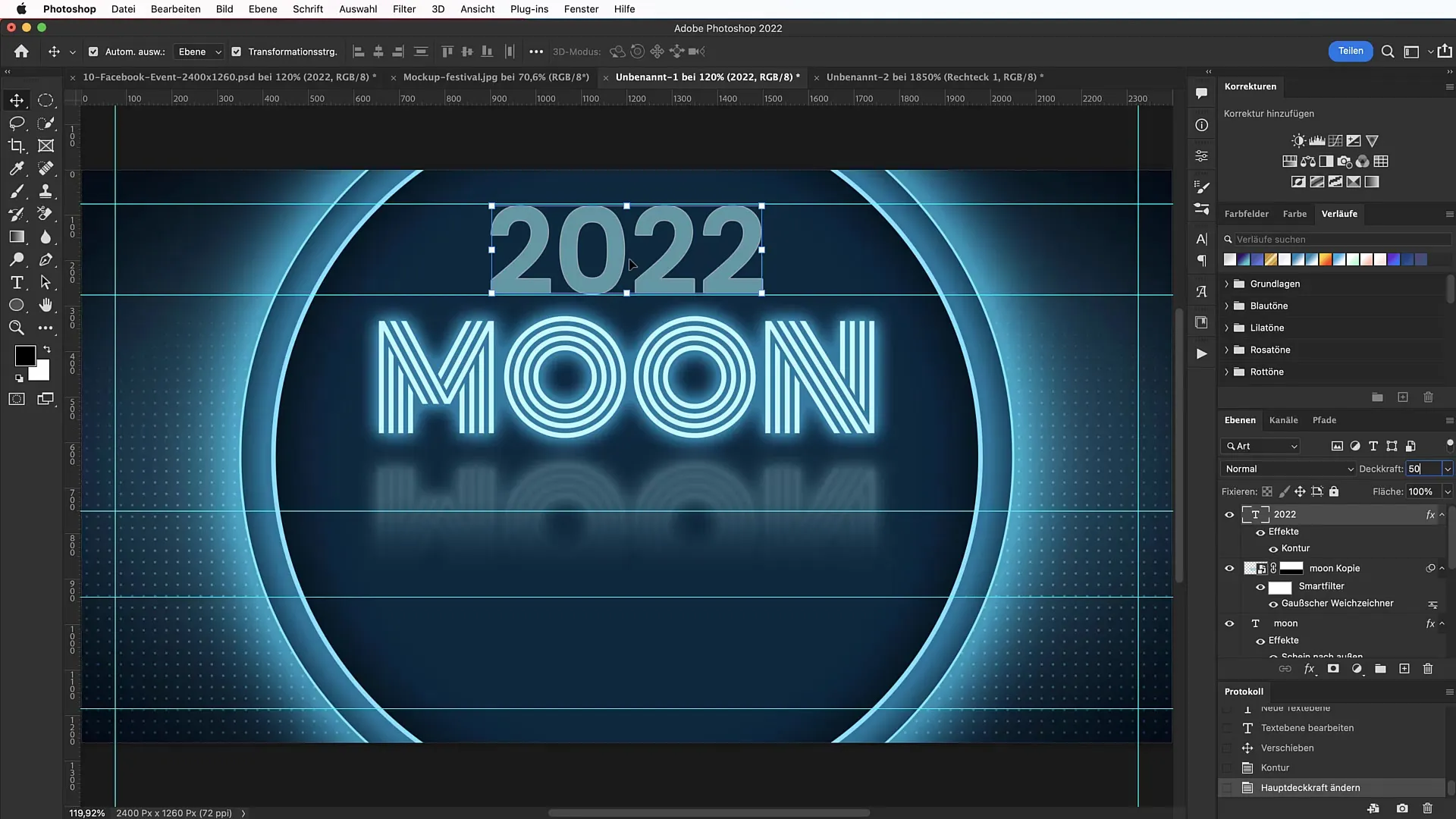
Izveidojiet pogu
Tagad izveidojiet pogu kreisajā pusē, izmantojot taisnstūra rīku. Iestatiet 600 pikseļu platumu un 100 pikseļu augstumu. Izmantojiet noapaļotus stūrus, lai veidotu pievilcīgu izskatu.
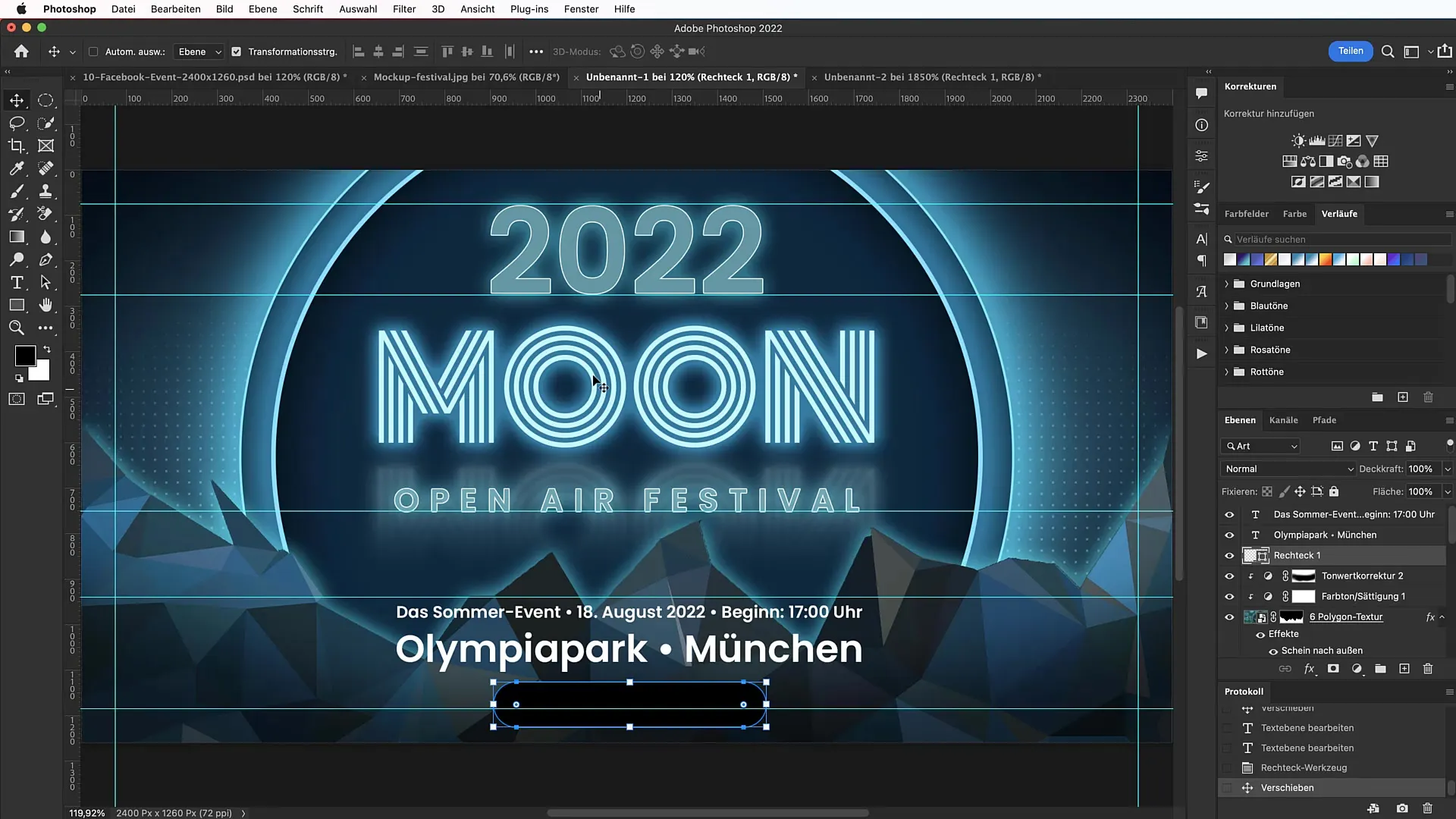
Teksts uz pogas
Ievietojiet pogā tekstu "Biļetes un biļešu iepriekšpārdošana", izvēlieties fonta lielumu 30 punkti un aktivizējiet lielos burtus. Šim tekstam jābūt izceltam, lai piesaistītu uzmanību.
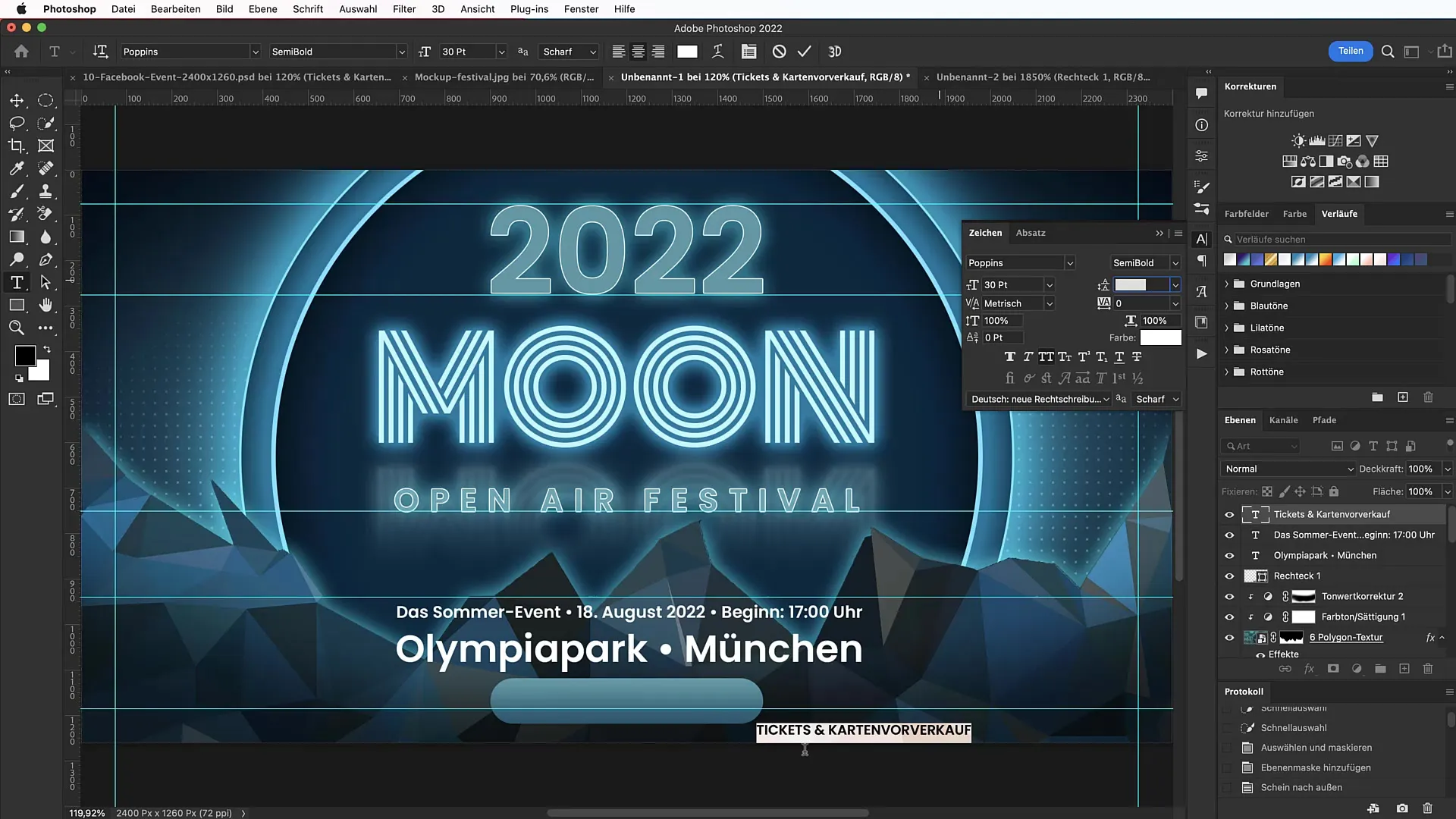
Bannera pabeigšana
Visbeidzot, veiciet pēdējos kopējā attēla pielāgojumus. Pārbaudiet atstarpes un izlīdzināšanu, lai pārliecinātos, ka viss izskatās harmoniski. Saglabājiet baneri, un tas ir gatavs Facebook.
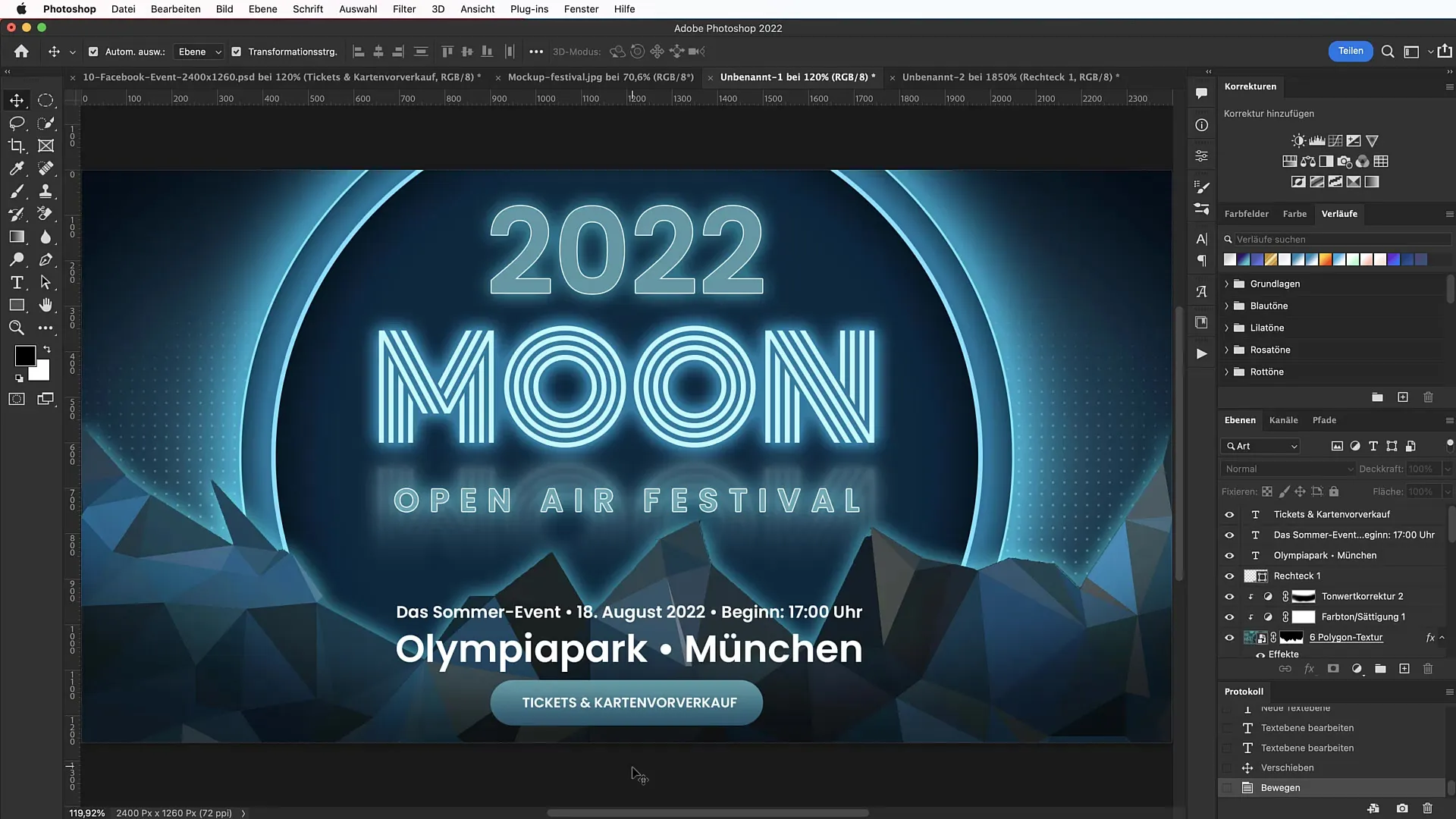
Kopsavilkums
Šajā rokasgrāmatā jūs uzzinājāt, kā izveidot pievilcīgu reklāmas baneri Facebook pasākumiem. Jūs esat redzējuši visus soļus, sākot no fona izveides un efektu izmantošanas līdz galīgajai realizācijai. Neatkarīgi no tā, vai runa ir par festivālu vai koncertu, šīs zināšanas ir daudzpusīgas un palīdzēs jums sasniegt plašu mērķgrupu.
Biežāk uzdotie jautājumi
Cik lielam jābūt Facebook banerim? Ieteicamais Facebook banera izmērs ir 2400 x 1260 pikseļi.
Kādas krāsu vērtības banerim ir vispiemērotākās? lai radītu vizuālu pievilcību, izmantojiet maigas un kontrastējošas krāsas. Ļoti efektīva ir jauka zila krāsa, piemēram, #205d74.
Kā pievienot ārējo mirdzumu? noklikšķiniet ar peles labo pogu uz slāņa, izvēlieties "Aizpildījuma opcijas" un aktivizējiet ārējo mirdzumu.
Kur es varu atrast īpašus fontus? fontus var lejupielādēt Google Fonts, meklējot vēlamo nosaukumu un instalējot tos.
Vai es varu Photoshop programmā izveidot savus rakstus? Jā, jūs varat izveidot savus rakstus, izveidojot nelielu failu, saglabājot to kā rakstu un pēc tam piemērojot to.

